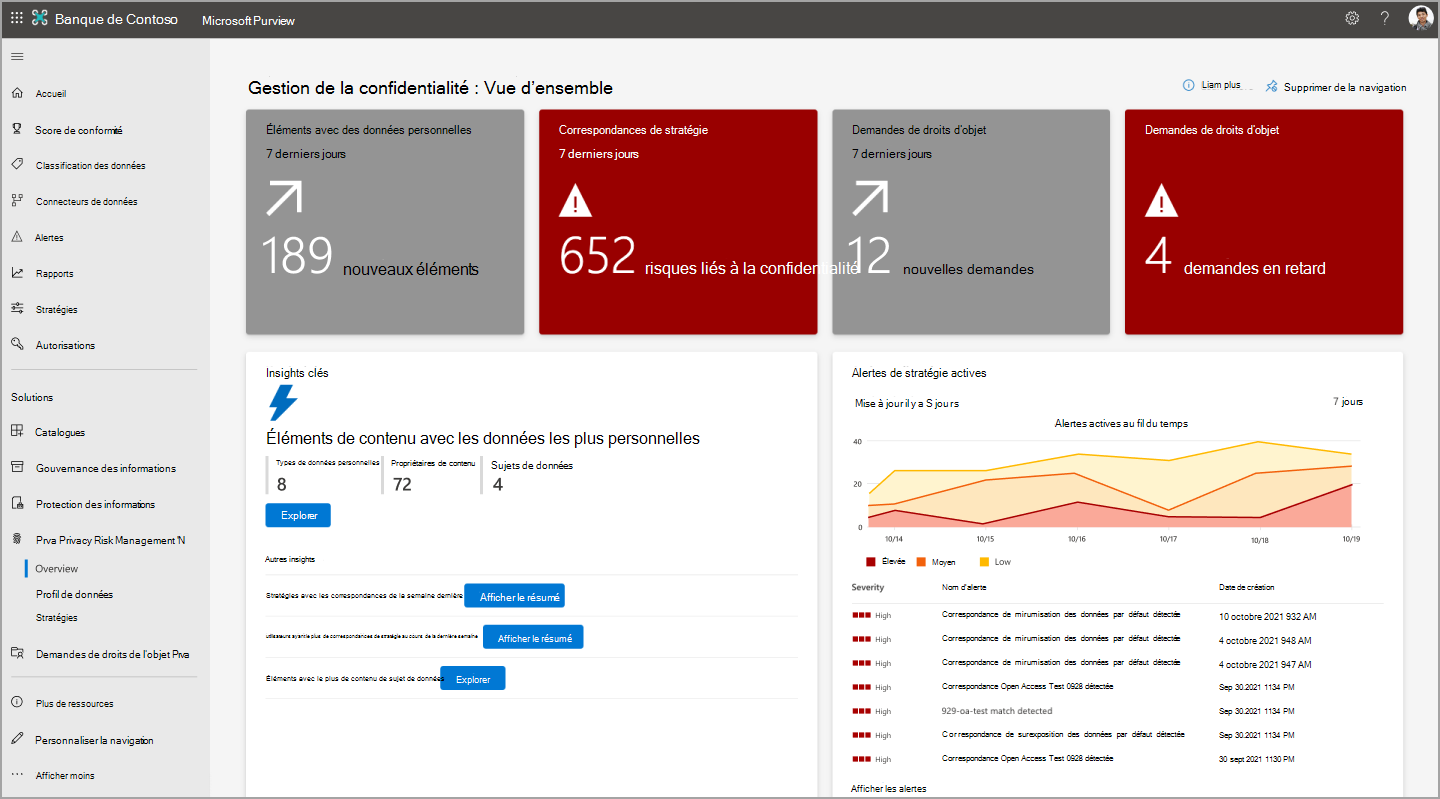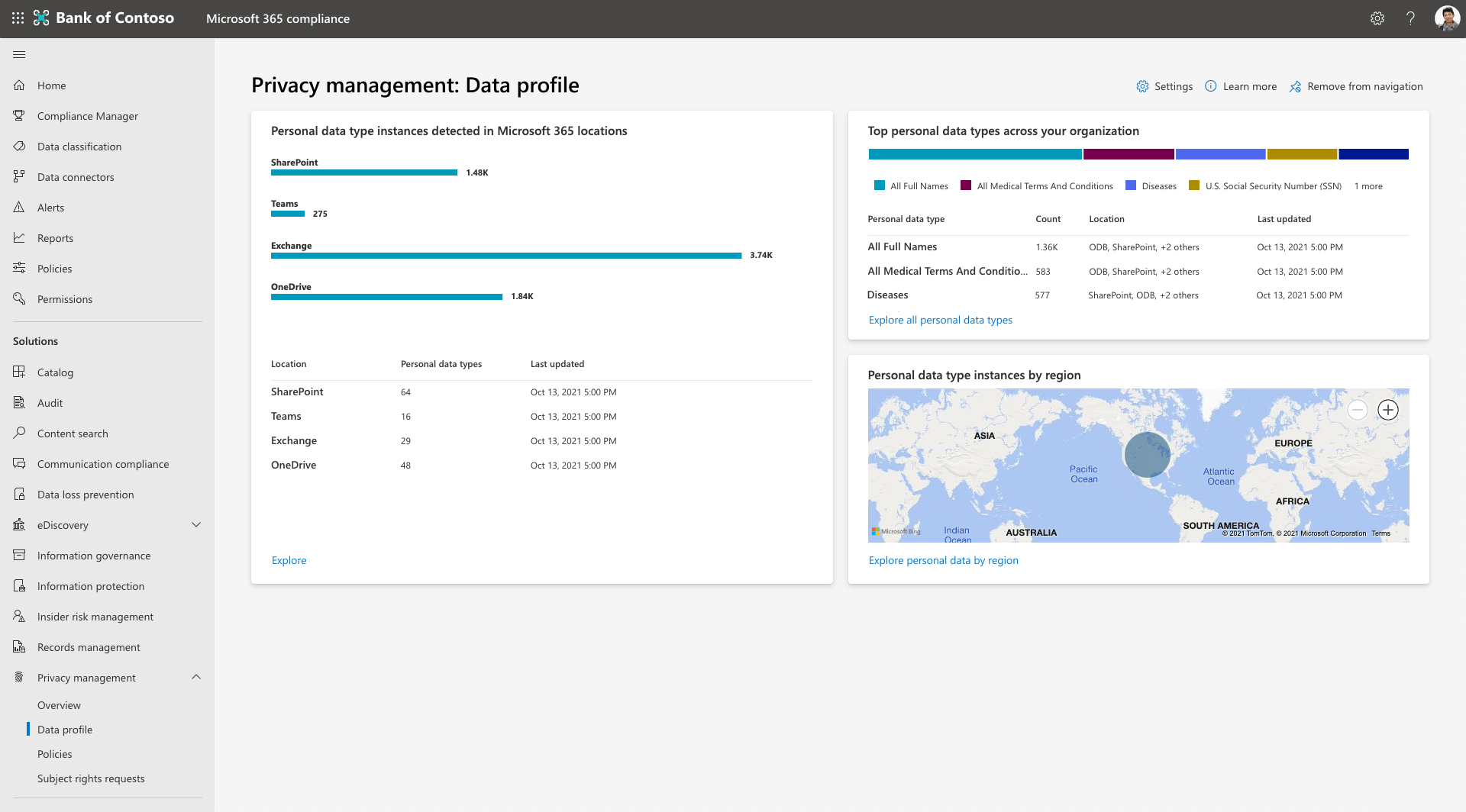Dans le portail Microsoft Priva (préversion), vous trouverez des visualisations et des insights sur les données personnelles de votre organisation dans la page Rapports de la gestion des risques de confidentialité et la section Rapports de la page Vue d’ensemble .
Dans la page Vue d’ensemble
La page Vue d’ensemble de la gestion des risques de confidentialité comporte une section Rapports contenant une carte d’instances de type de données personnelles et une carte Emplacements principaux avec des étiquettes de confidentialité .
Instances de type de données personnelles
La carte Instances de type de données personnelles permet de mettre en évidence la diversité des types de données personnelles détectés dans le contenu de votre organisation dans votre paysage de données. Le graphique en cercles et le graphique à barres affichent le nombre agrégé approximatif d’instances uniques de types d’informations sensibles trouvées dans votre contenu, répartis par emplacement des données.
Les types d’informations sensibles (SIT) sont des classifieurs basés sur des modèles qui détectent des informations sensibles telles que les numéros de sécurité sociale ou de carte de crédit. Si un élément de contenu contient trois numéros de carte de crédit et un numéro de sécurité sociale, cet élément est considéré comme contenant deux SIT uniques et quatre instances d’un SIT. Sélectionnez Explorer les rapports pour accéder à la page Rapports .
Principaux emplacements avec étiquettes de confidentialité
La carte Top locations with sensitivity labels affiche une représentation relationnelle du nombre d’éléments de contenu qui ont des étiquettes de confidentialité, réparties par emplacement des données. Pointez sur une zone pour un emplacement de données spécifique afin d’afficher le nombre d’éléments de contenu qui contiennent une étiquette de confidentialité. Sélectionnez Explorer les étiquettes de confidentialité supplémentaires pour accéder à la zone Explorateur de contenu , où vous pouvez afficher les étiquettes de confidentialité spécifiques dans votre organisation et le nombre d’éléments avec chaque étiquette appliquée.
Dans la page Rapports
La page Rapports (préversion) contient des insights et le tableau complet des rapports sur les données personnelles dans le paysage des données de votre organisation. Data Insights couvre les emplacements de Microsoft 365, Microsoft Azure (préversion) et Amazon Web Services S3 (préversion).
La plupart des cartes de la page Rapports (préversion) affichent des répartitions par emplacement des données. Si vous souhaitez limiter votre affichage à un ou plusieurs emplacements, sélectionnez les boutons Microsoft 365, Azure (préversion) ou AWS (préversion) en haut de la page Rapports pour filtrer votre affichage.
Insights clés
Éléments de contenu contenant les données les plus personnelles
Le contenu qui contient une grande quantité de données personnelles peut présenter un risque plus élevé d’exposition. Vous pouvez examiner ces éléments pour vous assurer qu’ils sont couverts par une stratégie de gestion des risques de confidentialité. La carte Éléments de contenu avec la carte de données la plus personnelle affiche le nombre de types de données personnelles uniques détectés, le nombre de propriétaires de contenu uniques identifiés et le nombre de personnes concernées par les données identifiées en fonction des paramètres de correspondance des données pour les demandes de droits des personnes concernées. Sélectionnez Explorer pour afficher vos éléments de contenu qui contiennent les données les plus personnelles en fonction de vos paramètres.
Autres autres insights, sélectionnez Afficher le résumé pour afficher les éléments trouvés. Vous pouvez également choisir d’explorer ces résultats pour afficher un aperçu des fichiers individuels. Cette vue affiche un maximum de 100 éléments. Les utilisateurs du groupe de rôles Gestion de la confidentialité peuvent sélectionner des fichiers pour examiner les détails et déterminer la pertinence, puis exporter la liste dans .csv format pour référence.
Alertes actives au fil du temps
La carte Alertes actives dans le temps affiche un instantané des alertes actives déclenchées par des correspondances de stratégie. Au fil du temps, cette vue peut vous aider à détecter plus facilement les anomalies telles que les pics de volume importants. Sélectionnez Afficher les alertes pour accéder à la page Alertes , où vous pouvez examiner les alertes et créer des problèmes afin d’y remédier.
Réglementations en matière de confidentialité
Cette carte présente les insights du Gestionnaire de conformité Microsoft Purview pour montrer comment l’exécution de certaines actions dans Priva peut améliorer votre posture de confidentialité. Le score de confidentialité indique votre taux de progression dans l’exécution des contrôles liés aux réglementations en matière de confidentialité des données. Votre score devient un outil plus utile pour renforcer votre posture de confidentialité lorsque vous créez des évaluations dans le Gestionnaire de conformité pour les réglementations les plus pertinentes pour votre organisation. Sélectionnez Afficher les actions d’amélioration pour afficher une liste filtrée d’actions avec des instructions d’implémentation détaillées dans le Gestionnaire de conformité. En savoir plus sur le fonctionnement de Priva avec le Gestionnaire de conformité.
Instances de type de données personnelles par région
Pour les environnements multigéographiques, cette vignette agrège régionalement les instances de type de données personnelles trouvées dans votre contenu, en fonction des régions dans lesquelles ce contenu est hébergé. Pour les organisations à région unique, cette vignette affiche un point représentant votre emplacement Microsoft 365. Le pointage sur les points sur la carte affiche le nombre approximatif d’instances de type de données personnelles découvertes dans cette région.
Tendances de la stratégie
Les cartes tendances de stratégie fournissent des visualisations dynamiques des tendances trouvées dans les données de votre organisation. Ces graphiques peuvent être filtrés par des caractéristiques telles que les intervalles de temps, le type de données ou l’emplacement des données. Utilisez les options du menu déroulant pour ajuster votre affichage. Le pointage sur les lignes du graphique vous permet de voir les statistiques relatives à ce point spécifique dans le temps.
Les résultats liés aux stratégies incluent les données des stratégies dans les modes Test et On . Si aucune stratégie d’un type particulier n’est active, les graphiques associés n’affichent aucun résultat.
Données personnelles trouvées dans l’organisation
La carte Données personnelles trouvées dans l’organisation indique les tendances de la quantité de données personnelles correspondant à vos paramètres de stratégie détectées au fil du temps et de leur emplacement. Isolez votre vue des données par emplacement, type de données ou période en ajustant les options du menu déroulant.
Données personnelles surexposées
La carte de données personnelles surexpositions présente les tendances liées aux stratégies de surexposition des données. Il peut vous aider à identifier les comportements de partage au fil du temps par les utilisateurs de votre organisation, en couvrant les emplacements au sein et au-delà de Microsoft 365, où le contenu avec des données personnelles peut être exposé à un risque de surexposition. Isolez votre vue des données par emplacement, type de données ou période en ajustant les options du menu déroulant.
Transferts de données détectés dans l’organisation
La carte Transferts de données détectés dans l’organisation affiche les tendances liées aux stratégies de transfert de données et s’applique uniquement aux données de votre environnement Microsoft 365. Il fournit une vue de la façon dont les données sont déplacées au sein de votre organisation, soit entre les services, soit entre les régions pour les organisations multigéographiques. Isolez votre vue des données par emplacement, type de données ou période par
Données personnelles inutilisées
La carte données personnelles inutilisées affiche les tendances liées aux stratégies de transfert de données et s’applique uniquement aux données de votre environnement Microsoft 365. Il fournit des informations sur la durée pendant laquelle votre organisation stocke le contenu contenant des données personnelles et comment vos stratégies peuvent améliorer votre gestion de ces données au fil du temps. Isolez votre vue des données par emplacement, type de données ou période par
Classification
Top 5 des étiquettes de confidentialité
La carte Top 5 des étiquettes de confidentialité indique les cinq étiquettes de confidentialité qui sont appliquées le plus souvent aux éléments de contenu dans votre paysage de données, réparties par emplacement des données. Sélectionnez Explorer les étiquettes de confidentialité supplémentaires pour accéder à la zone Explorateur de contenu , où vous pouvez afficher les étiquettes de confidentialité spécifiques dans votre organisation et le nombre d’éléments avec chaque étiquette appliquée.
La carte Top 5 des types d’informations sensibles indique les cinq SIT qui apparaissent le plus fréquemment dans les éléments de contenu de votre paysage de données, en fonction de l’emplacement des données. Sélectionnez Explorer les types d’informations plus sensibles pour accéder à la zone Explorateur de contenu, où vous pouvez afficher les SIT spécifiques de votre organisation et le nombre d’éléments dans lesquels chaque SIT est détecté.
Principaux emplacements avec étiquettes de confidentialité
Consultez la description de cette carte ci-dessus.
Dans le portail de conformité Microsoft Purview classique, les visualisations et les insights sur les données personnelles de votre organisation se trouvent dans les pages Vue d’ensemble et Profil de données dans la gestion des risques de confidentialité.
Pour commencer, accédez à Gestion des risques de confidentialité dans le portail de conformité Microsoft Purview et affichez les pages suivantes :
-
Vue d’ensemble : fournit une vue d’ensemble des données de votre organisation dans Microsoft 365. Les administrateurs de la confidentialité peuvent surveiller les tendances et les activités, identifier et examiner les risques potentiels impliquant des données personnelles, et se lancer dans des activités clés telles que la gestion des stratégies ou les actions de demande de droits de l’objet.
-
Profil de données : fournit un instantané des données personnelles que votre organisation stocke dans Microsoft 365. Cette page vous permet de visualiser l’emplacement des données personnelles, les types les plus répandus dans votre organisation et le nombre de types qui existent entre différents emplacements dans votre environnement Microsoft 365. Vous pouvez également explorer les données personnelles à partir de cet emplacement.
À mesure que vos données changent et que Priva fait de nouveaux résultats, les informations affichées sur ces pages sont mises à jour. La représentation des nouvelles données dans les graphiques peut prendre jusqu’à 24 heures.
Explorer la page de vue d’ensemble
Pourboire
Si vous accédez à la gestion des risques de confidentialité dans le nouveau portail Priva (préversion), les données décrites ci-dessous sont disponibles dans la page Rapports .
La page Vue d’ensemble , affichée ci-dessous, se compose de trois sections principales :
-
Les vignettes en haut de la page fournissent des statistiques récentes essentielles sur vos données.
- La section Informations clés fournit des opportunités d’investigation sur les tendances et les domaines d’intérêt clés.
- Les graphiques de courbe de tendance fournissent d’autres perspectives sur votre environnement de données.
Page vue d’ensemble :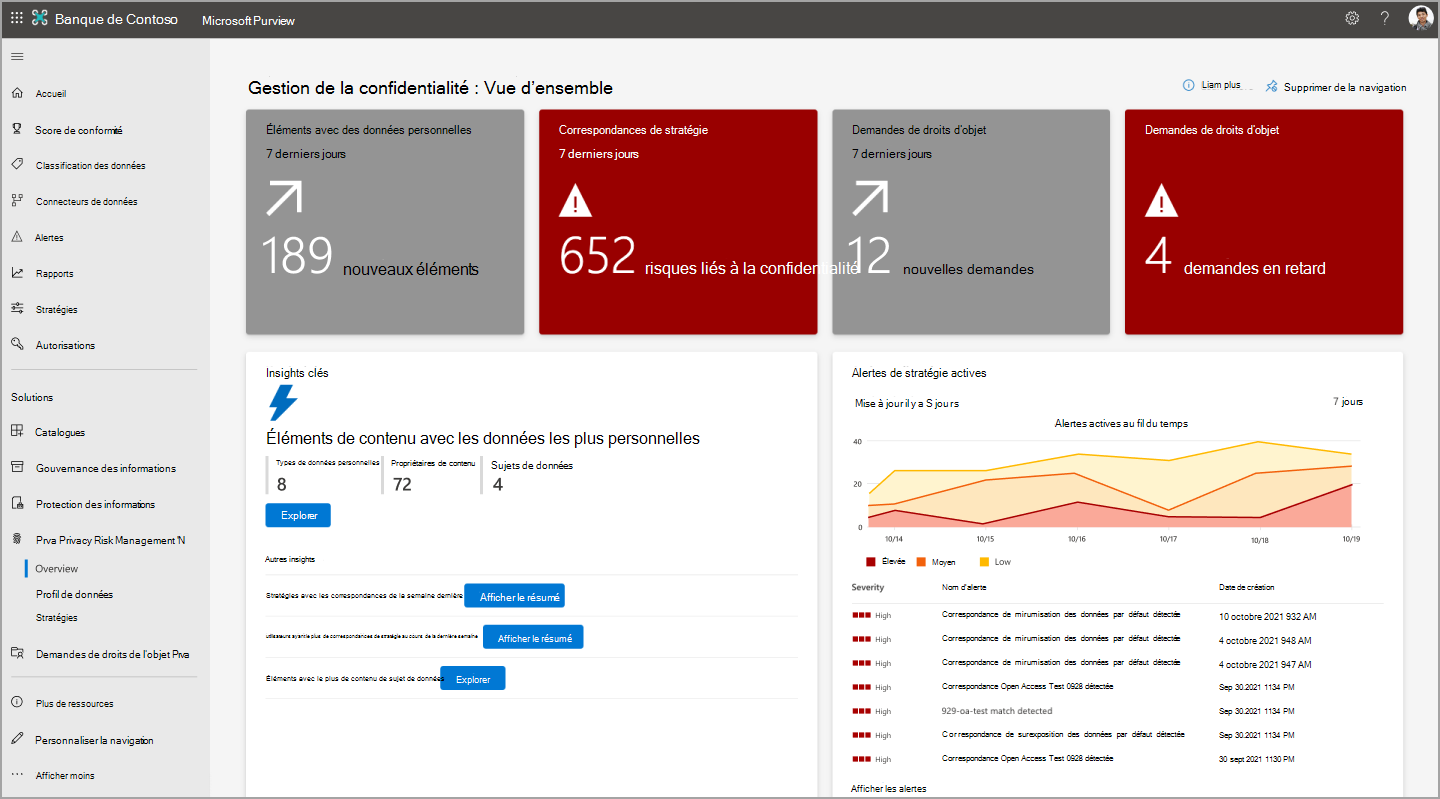
Vignettes et graphiques
Vignettes supérieures
Éléments contenant des données personnelles
Pour voir les fonctionnalités de découverte automatisée de Priva au travail, passez en revue la vignette Éléments avec des données personnelles . Cette vignette indique le nombre de nouveaux éléments contenant des données personnelles en fonction de vos paramètres ont été découverts dans l’environnement Microsoft 365 de votre organisation au cours des sept derniers jours. La sélection de cette vignette permet de charger une vue des 100 éléments les plus récents découverts.
Correspondances de stratégie au cours des 7 derniers jours
Lorsque des stratégies sont définies dans Priva Privacy Risk Management, vos données sont évaluées en fonction de vos stratégies pour certaines conditions susceptibles de présenter des risques de confidentialité. Les correspondances de stratégie indiquent les découvertes de données qui peuvent nécessiter une révision ou une correction plus approfondies. Cette vignette indique le nombre de correspondances de stratégie qui se sont produites au cours des sept derniers jours. Les correspondances s’affichent ici si les stratégies sont activées ou en cours d’exécution en mode test, ce qui vous permet de voir les résultats de toutes vos stratégies actives. La sélection de cette vignette vous permet d’accéder à une vue filtrée de la page Stratégies de gestion des risques de confidentialité, montrant les stratégies qui ont eu une correspondance au cours des sept derniers jours.
Demandes de droits de l’objet
La page vue d’ensemble comprend une vignette qui indique le nombre de demandes de droits d’objet créées au cours des sept derniers jours. Une deuxième vignette, le cas échéant, indique le nombre de demandes en retard en fonction des délais que vous avez désignés et peut nécessiter une attention immédiate. La sélection de ces vignettes permet aux utilisateurs disposant des autorisations appropriées d’accéder à la page principale des droits de l’objet.
Insights clés
Éléments de contenu contenant les données les plus personnelles
Le contenu qui contient une grande quantité de données personnelles peut présenter un risque plus élevé d’exposition. Vous pouvez passer en revue ces éléments pour vous assurer qu’ils sont couverts par une stratégie de gestion des risques de confidentialité. Pour attirer votre attention sur ces éléments, la page vue d’ensemble fournit une vue de vos éléments de contenu qui contiennent les données les plus personnelles en fonction de vos paramètres. Ici, vous pouvez voir le nombre de types de données personnelles uniques détectés, le nombre de propriétaires de contenu uniques identifiés et le nombre de personnes concernées qui ont été identifiées en fonction des paramètres de correspondance des données pour les demandes de droits de l’objet.
Sélectionnez Afficher le résumé pour afficher les éléments trouvés. Vous pouvez également choisir d’explorer ces résultats pour afficher un aperçu des fichiers individuels. Cette vue affiche un maximum de 100 éléments. Les utilisateurs du groupe de rôles Gestion de la confidentialité peuvent sélectionner des fichiers pour examiner les détails et déterminer la pertinence, puis exporter la liste dans .csv format pour référence.
Stratégies avec le plus de correspondances au cours de la dernière semaine
Cet aperçu montre quelles stratégies ont été mises en correspondance le plus fréquemment au cours des sept derniers jours, que ce soit en mode « Activé » ou « Test ». Il permet d’illustrer les performances de vos stratégies et les effets du travail en cours à mesure que vos utilisateurs Priva affinent leurs comportements de confidentialité.
Sélectionnez Afficher le résumé pour un résumé des 10 principales stratégies mises en correspondance et des propriétaires de contenu du contenu associé. Vous verrez également le nombre de notifications utilisateur envoyées en raison de ces correspondances de stratégie et le nombre d’actions de l’utilisateur effectuées. Sélectionnez Examiner pour afficher la page Stratégies dans Gestion des risques de confidentialité, filtrée pour afficher les stratégies à partir de la vue récapitulative. Cette vue d’enquête affiche des statistiques sur la durée de vie complète de la stratégie. Sélectionnez-la pour afficher des détails tels que le moment où les éléments correspondants ont été détectés initialement.
Utilisateurs ayant la stratégie la plus mise en correspondance au cours de la dernière semaine
Cet insight traite également les correspondances des stratégies en mode « Test » ou « Activé ». Il vous permet d’afficher un résumé des utilisateurs ayant le plus de correspondances de stratégie au cours de la dernière semaine et les stratégies qu’ils correspondent. Cela inclut les totaux des propriétaires de contenu uniques, les notifications envoyées à ces utilisateurs et le nombre d’actions effectuées à partir de ces notifications. Si vous sélectionnez Examiner , vous accédez à la page stratégies, filtrée pour afficher les stratégies à partir de la vue récapitulative. Dans la vue d’investigation, vous ne trouverez pas d’informations utilisateur, mais vous pouvez sélectionner une stratégie pour afficher les détails de stratégie liés à ces correspondances.
Éléments contenant le plus de contenu de la personne concernée
Cet insight présente les éléments de contenu contenant les données personnelles des personnes les plus concernées. Pour recevoir ces informations, votre organisation doit configurer la correspondance des données pour les demandes de droits de l’objet.
Ces éléments peuvent vous aider à confirmer votre configuration de correspondance des données et à atténuer les risques de confidentialité liés à ces éléments. Sélectionnez Afficher le résumé pour une vue récapitulative. Sélectionnez Explorer pour obtenir une vue détaillée de jusqu’à 100 de ces éléments. Ici, vous pouvez afficher un aperçu de ces éléments, déterminer la pertinence et exporter la liste au format .csv.
Réglementations en matière de confidentialité
Cette carte présente les insights du Gestionnaire de conformité Microsoft Purview pour montrer comment l’exécution de certaines actions dans Priva peut améliorer votre posture de confidentialité. Le score de confidentialité indique votre taux de progression dans l’exécution des contrôles liés aux réglementations en matière de confidentialité des données. Votre score devient un outil plus utile pour renforcer votre posture de confidentialité lorsque vous créez des évaluations dans le Gestionnaire de conformité pour les réglementations les plus pertinentes pour votre organisation. Sélectionnez Afficher les actions d’amélioration pour afficher une liste filtrée d’actions avec des instructions d’implémentation détaillées dans le Gestionnaire de conformité. En savoir plus sur le fonctionnement de Priva avec le Gestionnaire de conformité.
Graphiques de courbe de tendance
Pour obtenir des visualisations dynamiques des tendances trouvées dans les données de votre organisation, consultez les graphiques de courbe de tendance. Ces graphiques peuvent être filtrés par des caractéristiques telles que les intervalles de temps, le type de données ou l’emplacement des données. Utilisez les listes déroulantes fournies pour ajuster votre affichage. Le pointage sur les lignes du graphique vous permet de voir les statistiques relatives à ce point spécifique dans le temps.
Les résultats liés aux stratégies incluent les données des stratégies en mode « Test » et « Activé ». Si aucune stratégie d’un type particulier n’est active, les graphiques associés n’affichent aucun résultat.
Alertes de stratégie active
Cette zone affiche un instantané des alertes actives déclenchées par des correspondances de stratégie. Au fil du temps, cette vue peut vous aider à détecter plus facilement les anomalies telles que les pics de volume importants. Sélectionnez Afficher les alertes pour accéder à la page des stratégies dans Gestion des risques de confidentialité, où vous pouvez examiner plus en détail les alertes et créer des problèmes de correction.
Données personnelles trouvées dans l’organisation
Ce graphique montre les tendances dans la quantité de données personnelles correspondant à vos paramètres qui ont été découvertes au fil du temps dans votre environnement Microsoft 365 et leur emplacement. Le remplissage commence une fois que Priva a été exécuté pendant suffisamment de temps et une fois que le contenu avec des données personnelles a été trouvé dans SharePoint, OneDrive, Teams et/ou Exchange.
Transferts de données détectés dans l’organisation
Ce graphique est lié aux stratégies de transfert de données. Il fournit une vue de la façon dont les données sont déplacées au sein de votre organisation, soit entre les services, soit entre les régions pour les organisations multigéographiques.
Données personnelles inutilisées
Ce graphique est lié aux stratégies de minimisation des données. Il fournit des insights sur la façon dont votre organisation stocke le contenu contenant des données personnelles et sur la façon dont vos stratégies peuvent améliorer votre gestion de ces données au fil du temps.
Données personnelles surexposées
Ce graphique est lié aux stratégies de surexposition des données. Il peut vous aider à identifier les comportements de partage au fil du temps au sein de votre organisation et les emplacements où le contenu avec des données personnelles peut être surexposé, par exemple en étant partagé publiquement, partagé avec un utilisateur externe ou largement partagé au sein de votre organisation.
Demandes de droits des sujets par règlement
Cette vue fournit des informations sur les réglementations les plus répandues qui guident vos demandes de droits des sujets au fil du temps. La légende de ce graphique montre les noms des réglementations tendances. Le pointage sur les lignes de tendance montre le total des demandes de droits des personnes concernées ouvertes pour ce règlement pendant la période sélectionnée.
Demandes de droits d’objet par état
Ce graphique montre comment votre organisation effectue les demandes de droits de l’objet, réparties en requêtes actives, fermées ou en retard. Les résultats ici peuvent vous aider à indiquer où vous pourriez tirer parti de l’allocation de ressources supplémentaires pour fermer vos demandes et atteindre les objectifs.
Vues de données supplémentaires
Demandes de droits des sujets en un coup d’œil
Cette vue fournit une vue d’ensemble des demandes de droits d’objet actives, y compris le temps restant pour compléter les demandes dans les délais. Il résume le nombre total de demandes dont vous disposez, le nombre de demandes actives et le nombre de demandes fermées. Sélectionnez Afficher toutes les demandes pour accéder à la page de demande de droits de l’objet, où vous pouvez afficher plus de détails et travailler sur les demandes actives pour les faire progresser jusqu’à leur achèvement.
Demandes de droits d’objet par résidence
Cette vue cartographique vous permet de visualiser votre volume de demandes de droits des personnes concernées par la résidence des personnes concernées. Pointer sur une bulle identifie la région et le total des demandes de droits des personnes concernées ouvertes au nom des résidents.
Quand les insights commencent à remplir
La page Vue d’ensemble commence à remplir avec les informations initiales dans les 72 premières heures après que votre organisation a commencé à utiliser la gestion des risques de confidentialité. À mesure que vous continuez à l’utiliser, la page vue d’ensemble s’actualise pour continuer à fournir les informations actuelles.
La page Vue d’ensemble affiche les insights générés à partir des stratégies par défaut qui s’exécutent lorsque vous démarrez la gestion des risques de confidentialité. Ces stratégies évaluent les données de votre organisation par rapport à trois scénarios de risque clés : réduction des données, surexposition des données et transferts de données.
Les insights affichés sont basés sur l’activité des utilisateurs détectée à partir du point où votre organisation a commencé à utiliser Priva. Les données dans les transferts de données détectés dans l’organisation et les cartes de données personnelles surexposées apparaissent dans les 48 à 72 heures si des correspondances de stratégie sont détectées. La carte données personnelles inutilisées affiche des insights dans les 72 heures suivant le démarrage de Priva pour les données qui n’ont pas été modifiées au cours des 30 derniers jours.
En savoir plus sur la création, la personnalisation et l’utilisation de stratégies de gestion des risques de confidentialité.
Explorer la page de profil de données
Pourboire
Si vous accédez à la gestion des risques de confidentialité dans le nouveau portail Priva (préversion), les données décrites ci-dessous sont disponibles dans la page Rapports .
La page Profil de données fournit une vue instantanée des données personnelles que votre organisation stocke dans Microsoft 365 et de leur emplacement. Il fournit également des informations sur les types de données que vous stockez. Les graphiques de la page sont décrits ci-dessous.
Page de profil de données :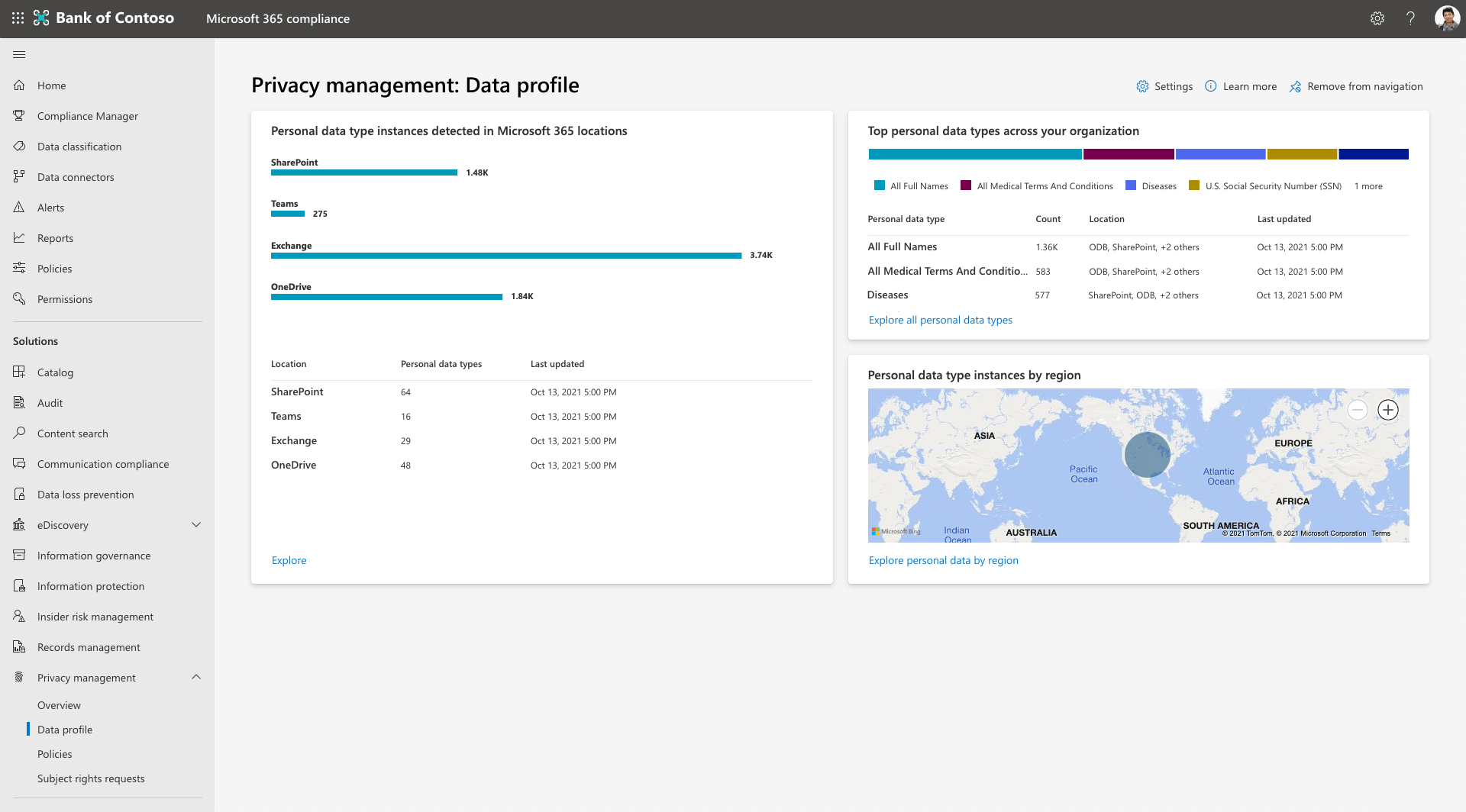
Instances de type de données personnelles détectées dans Microsoft 365
Cette vignette vous permet de visualiser la quantité de données personnelles qui existent dans votre environnement Microsoft 365 en fonction de vos paramètres et de la façon dont ces données sont distribuées dans Exchange, OneDrive, SharePoint et Teams.
Le graphique à barres montre le nombre agrégé approximatif d’instances de type de données personnelles uniques trouvées dans votre contenu. Des exemples de types de données peuvent inclure des éléments tels que des numéros de carte de crédit et des numéros de sécurité sociale. Par conséquent, un fichier découvert contenant trois numéros de carte de crédit et un numéro de sécurité sociale contiendrait deux types de données personnelles uniques et quatre instances. La partie inférieure de cette vignette montre les types de données personnelles uniques dans chaque emplacement Microsoft 365. Il fournit une vue de la diversité des types de données personnelles détectés dans le contenu de votre organisation.
Principaux types de données personnelles au sein de votre organisation
Cette vignette fournit un instantané des principaux types de données personnelles détectés dans votre environnement, ainsi que des informations sur le nombre d’éléments contenant ce type de données personnelles et sur les emplacements.
Instances de type de données personnelles par région
Pour les environnements multigéographiques, cette vignette agrège régionalement les instances de type de données personnelles trouvées dans votre contenu, en fonction des régions dans lesquelles ce contenu est hébergé. Pour les organisations à région unique, cette vignette affiche un point représentant votre emplacement Microsoft 365. Le pointage sur les points sur la carte affiche le nombre approximatif d’instances de type de données personnelles découvertes dans cette région.
Exploration du contenu
Sélectionner Explorer sur une vignette de profil de données ouvre l’Explorateur de contenu. Pour l’instant, vous ne pouvez pas rechercher un élément de contenu spécifique et vous ne verrez pas les données Teams dans cette vue. Cela signifie que les numéros dans l’Explorateur de contenu peuvent ne pas correspondre aux numéros affichés sur la page de profil de données, car la page de profil de données inclut du contenu Teams. Les administrateurs de confidentialité qui souhaitent obtenir des informations supplémentaires sur leurs données de confidentialité peuvent le faire ici en fonction du type de données personnelles (type d’informations sensibles) ou de l’emplacement (Exchange, OneDrive ou SharePoint).
Exclusion de responsabilité légale
Clause d’exclusion de responsabilité légale de Microsoft Priva